14.0 native webview H5切换
在讲这章之前先说明一个问题,那就是 native webview 都是属于原生的...webview目前用的比较多的是谷歌内核和腾讯X5内核 H5是网页!
还是安卓市场---直接写好脚本进入个人中心/点击热门活动下的一张图片即可进入webview页面!如图所示

用模拟器进入页面之后-我们利用uiautomator看下!很明显这是一个webview页面,在这个页面上评论和分享都是定位不鸟的,您可以试一下!(安卓6.0+除外....这里就不管能不能定位,都先假装定位不鸟)

这个时候直接打开电脑谷歌输入 chrome://inspect/#devices:会发现如下类容
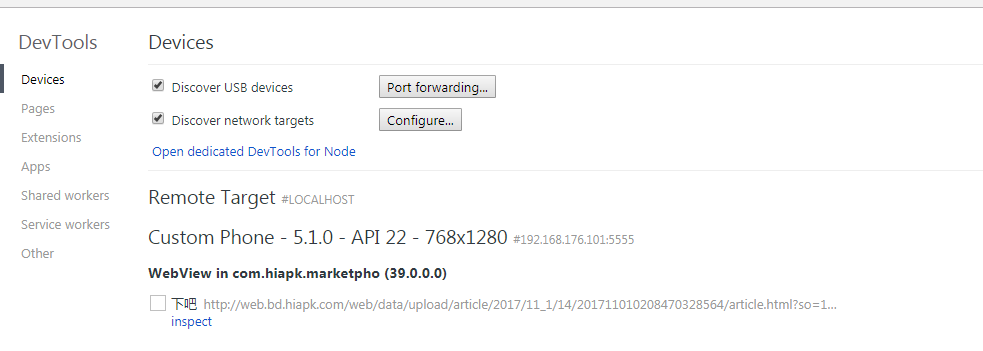
这里注意了:如果你是真机操作安卓市场,进入这个webview页面,你会发现,谷歌发打开之后,没有获取到内容!这是因为 安卓市场 它本身的webview的调试模式没有打开所以获取不到手机上的webview页面....Genymotion模拟器是经过大神处理了,才可以获取...这个记住就好。原理就没得讲了--境界还不够
当然如果是自己公司的app。直接让开发把webview的调试模式打开就好了
那现在就先讲模拟器:
谷歌浏览器进入这个页面之后-点击inspect,正确效果如下图所示:

但是你的肯定是一片空白,这个是因为第一次需要翻一下墙,才可以打开....
现在我们就可以定位了,那我们就从native切换到webview或者H5页面,然后点击评论进入登录页面
首先不做切换直接点击:提示找不到元素

切换之后:
先print(list_page)--执行脚本,复制我需要切换的页面 -----然后才
写下一句脚本driver.switch_to.context('页面')
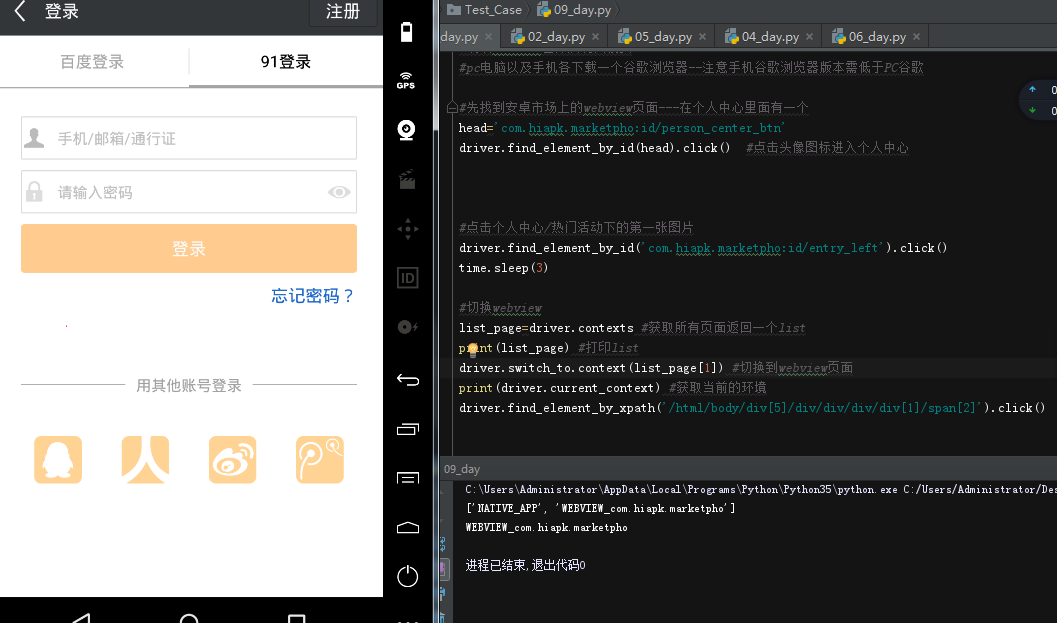
from appium import webdriver from selenium.webdriver.support.ui import WebDriverWait from selenium.webdriver.support import expected_conditions as EC from appium.webdriver.common.touch_action import TouchAction #导入Touch Action类 import time,re,os Start={} Start['platformName']='android' #设备型号 android或者ios Start['platformVersion']='5.1' #安卓设备版本号 Start['deviceName']='192.168.176.101:5555' #安卓设备名称 Start['app']=r'C:\Users\Administrator\Desktop\xuexi\apk\anzhuoshichang_16793302.apk' #设备路径 pc电脑存放apk包的路径 #上面的路径不推荐这种写法,但是目前先这么写!后续告诉大家正确的写法 Start['appPackage']='com.hiapk.marketpho' #包名 Start['appActivity']='com.baidu.appsearch.LauncherActivity' #容器 Start['noReset']='True' #是否重新安装app True不重新安装 Start['unicodeKeyboard']='True' #是否禁用手机键盘 True禁用手机输入法 Start['resetKeyboard']='True' #是否启动appium自带键盘 True开始手机输入法 Start['automationName']='uiautomator2' #可选模式 本教程默认 Uiautomator2 Start['newCommandTimeout']='400' #超时时间(s) driver = webdriver.Remote('http://127.0.0.1:4723/wd/hub',Start) driver.implicitly_wait(10) #隐式等待十秒 time.sleep(3) '''上面还是原来的味道''' #先找到安卓市场上的webview页面---在个人中心里面有一个 head='com.hiapk.marketpho:id/person_center_btn' driver.find_element_by_id(head).click() #点击头像图标进入个人中心 #点击个人中心/热门活动下的第一张图片 driver.find_element_by_id('com.hiapk.marketpho:id/entry_left').click() time.sleep(3) #切换webview list_page=driver.contexts #获取所有页面返回一个list print(list_page) #打印list driver.switch_to.context(list_page[1]) #切换到webview页面 print(driver.current_context) #获取当前的环境 driver.find_element_by_xpath('/html/body/div[5]/div/div/div/div[1]/span[2]').click()#点击评论
如果是真机呢:大家会发现我这款模拟器既没有下载谷歌,安卓市场的webview调试模式也没有打开,但是就是可以操作!..
使用真机操作webview页面:
1.手机打开调试模式
2.手机上下载谷歌浏览器,版本建议大于38
3.软件webvewi调试模式打开
4.pc上的chromedriver与webview使用的谷歌版本一致
5.如果软件使用的是腾讯X5内核,那么需要进入微信任意输入框输入http://debugx5.qq.com打开TBS调试模式
第一个点,如果手机调试模式不打开----手机都获取不到-不存在自动化了
第二个点,手机上如果没有写下载谷歌浏览器--webview页面是无法在谷歌上展示的
第三个点,软件webview调试模式未打开,pc端谷歌上不会展示软件里面的webview页面,如图所示:
Custom Phone是模拟器 Redmi Note 5A是我的红米5A安卓测试机

第四个点,pc上的chromedriver与webview版本不一致,会导致切换webview的时候切换不过去,长时间后报错,提示版本问题,如图所示:
那么chromedriver这个用什么版本呢--第三点中的图片可以看到模拟器的是谷歌39版本的,把chromedriver(chromedriver对应版本及下载地址:https://blog.csdn.net/cz9025/article/details/70160273/)换成对应39版本的就可以切换成功了
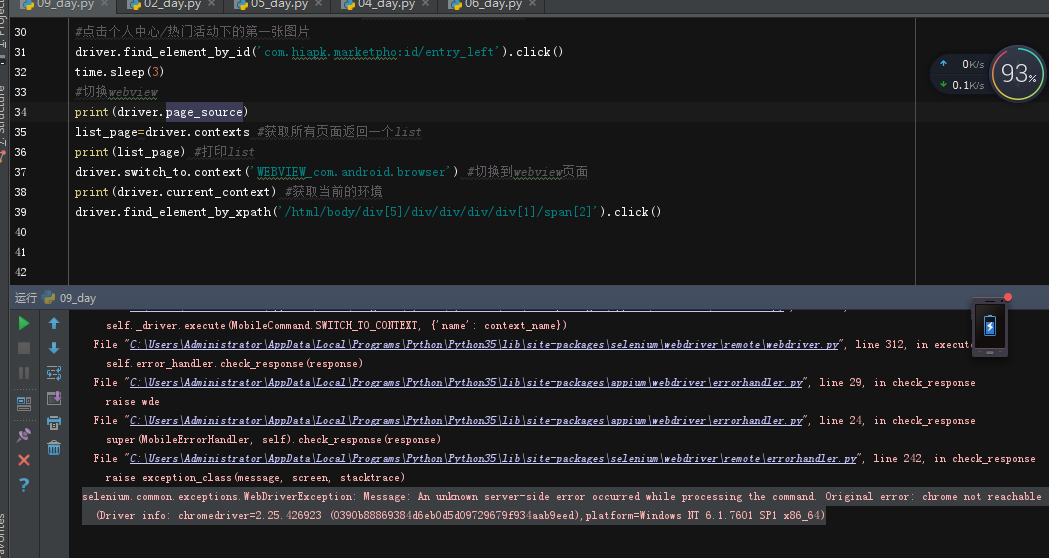
如果是npm安装的默认地址应该是在:
C:\Users\Administrator\AppData\Roaming\npm\node_modules\appium\node_modules\appium-chromedriver\chromedriver\win
其他方式安装的或者更改路径了的,自行寻找即可----然后下载对应软件内核版本的驱动替换即可,因为安卓市场的webview调试模式没打开这里就不做演示了,和模拟器切换的方式一样,您可以用自家公司的app感受一下!
另外WEBIVEW 安卓6.0以上,是可以直接使用uiautomator定位元素的,webview是原生页面,安卓6.0+之后是支持把webview页面解析成若干个view,当然如果是H5的网页,这里就必须用谷歌去定位元素了 如图所示:

这种直接根据driver.find_element_by_xpath('//*[@text="评论"]').click()定位就可以了





【推荐】还在用 ECharts 开发大屏?试试这款永久免费的开源 BI 工具!
【推荐】国内首个AI IDE,深度理解中文开发场景,立即下载体验Trae
【推荐】编程新体验,更懂你的AI,立即体验豆包MarsCode编程助手
【推荐】轻量又高性能的 SSH 工具 IShell:AI 加持,快人一步